USB 플래시 드라이브를 사용하여 Ubuntu 14.04를 설치하는 단계
| 소개 | 운영 및 유지 관리를 하는 학생들이라면 USB 플래시 드라이브에 시스템을 설치하는 데 몇 분밖에 걸리지 않습니까? 그러나 USB 플래시 드라이브를 통해 Ubuntu를 설치하는 데에는 문제가 많습니다. USB 플래시 드라이브에서 Ubuntu Server를 설치할 때 발생하는 몇 가지 문제에 대해 이야기하겠습니다. |
운영 및 유지 관리에 종사하는 학생들의 경우 USB 플래시 드라이브에 시스템을 설치하는 데 몇 분 밖에 걸리지 않습니까? U 디스크 설치 시스템은 일반적으로 다음 단계로 구성됩니다:
- 시스템 이미지를 다운로드하세요.
- 굽기 소프트웨어를 통해 USB 플래시 드라이브에 씁니다.
- BIOS를 수정하고 USB 플래시 드라이브에서 부팅하세요.
- 커피 한잔 마시며 설치가 완료될 때까지 즐겁게 기다리세요.
일반적으로 위 단계를 따르면 항상 성공하지만 USB 플래시 드라이브를 통해 Ubuntu를 설치하면 USB 플래시 드라이브에서 Ubuntu Server를 설치할 때 발생하는 몇 가지 문제에 대해 이야기하겠습니다.
설치 과정에서 CD-ROM을 찾을 수 없다는 오류 메시지가 나타납니다USB 플래시 드라이브를 사용하여 Ubuntu Desktop을 설치하면 일반적으로 문제가 없지만 Ubuntu Server를 설치할 때 CD-ROM을 감지하고 마운트하는 데 문제가 발생하기 쉽습니다.
설치 이미지를 입력한 후 설치 시스템을 선택하세요. 처음에는 언어, 지역, 시간대 등을 선택하는 등 모든 것이 순조롭게 진행됩니다. 모든 것이 좋아보였는데 갑자기 CD-ROM을 찾을 수 없다는 오류가 나타났습니다.
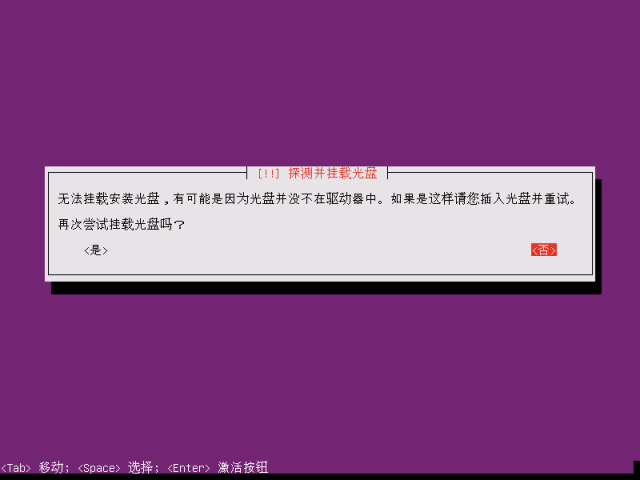
계속을 선택하면 이 단계에서 설치에 실패했다는 메시지가 표시됩니다. 계속하기 전에 CD-ROM을 다시 마운트하세요.
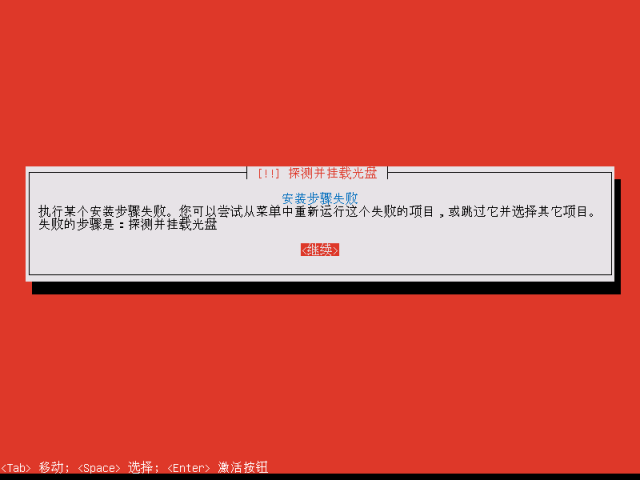
근데 서버에 광드라이브가 정말 없는데 어떻게 해야 하나요? 이런 실수를 하면 기분이 나빠지는 학생들이 많나요? 오늘은 이 오류를 해결하는 방법에 대해 이야기해 보겠습니다. 삶에 희망이 있다는 것을 즉시 느끼시나요? 하하!
위 인터페이스에서 계속을 선택하면 다음과 같은 인터페이스가 나타납니다. 이때 쉘 실행을 선택하면 쉘 인터페이스로 들어갑니다.
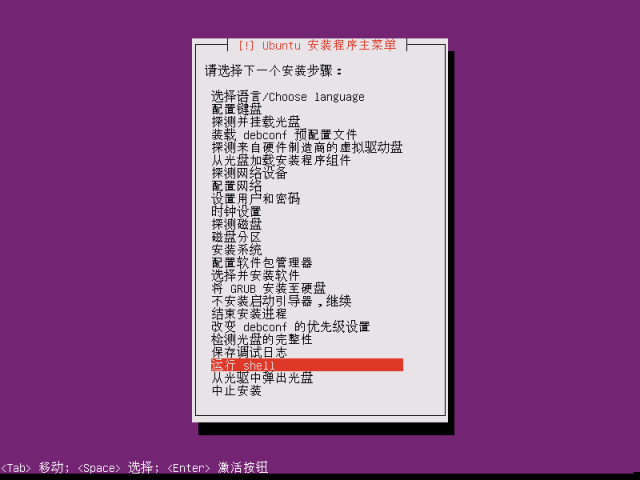
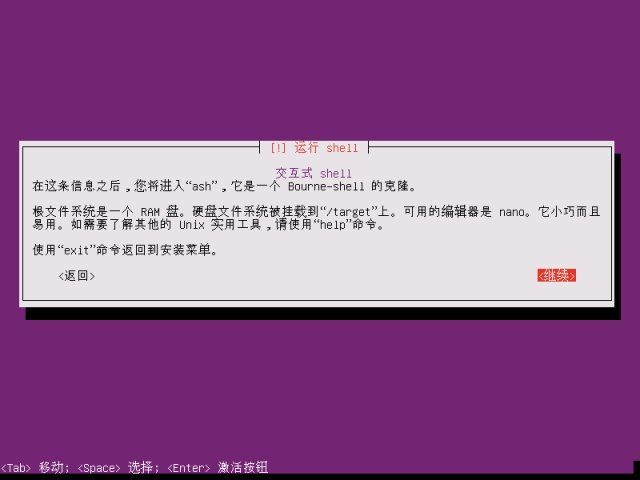
셸에서 다음 명령을 실행하세요.
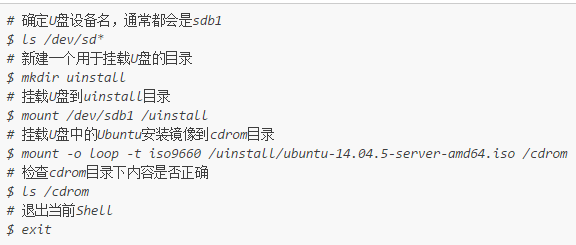
디스크를 다시 감지하고 마운트한 후 계속 진행하면 일반적으로 후속 프로세스가 원활하게 진행됩니다.
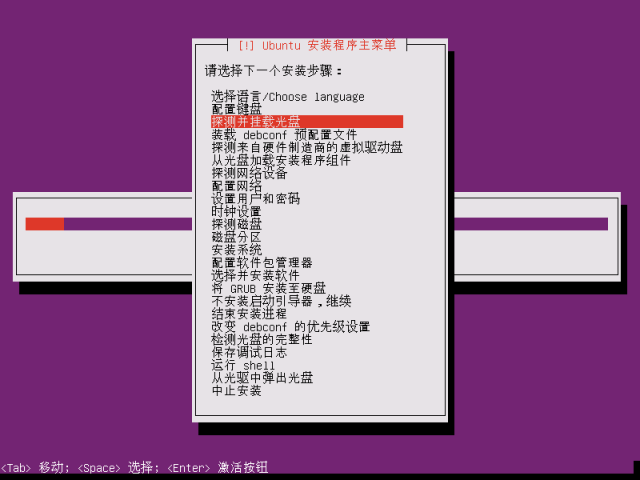
운이 좋지 않으면 아래의 두 번째 문제에 직면하게 되는 경우가 흔하다고 합니다.
구성 및 패키지 관리 단계가 불가능합니다일반적으로 설치가 이 단계에 도달하면 어떤 소프트웨어를 설치해야 하는지 묻는 창이 나타납니다. 일반적으로 시스템에서 필요한 소프트웨어를 먼저 설치하도록 선택합니다
으아악. 그런데 이번에는 이 단계에 도달하면 아래의 수동 선택 설치 메뉴가 바로 나타납니다.
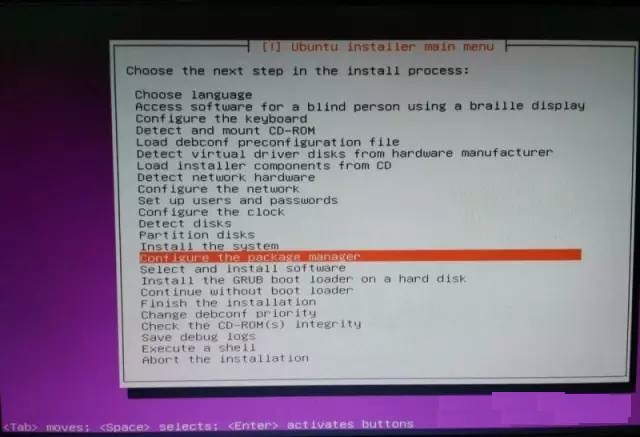
[구성 및 패키지 관리 수동 선택] 또는 [소프트웨어 선택 및 설치] 단계 중 해당 단계가 팝업으로 표시되며 다음 단계로 진입할 수 없습니다. 승리가 눈앞에 보였지만 원점으로 돌아오면 세상이 무너질 것 같은 느낌이 드나요? 이제 이전 문제가 해결되었으니 당신을 도랑에서 꺼내지 않을 이유가 없습니다. 해결 방법은 다음과 같습니다.
- 소프트웨어 패키지 설치를 일시적으로 건너뛰고 GRUB 부팅 설치를 계속 선택하세요.
- GRUB 부팅 설치 후 마지막 설치 단계에서 계속을 선택하지 말고 돌아가기를 선택하세요.
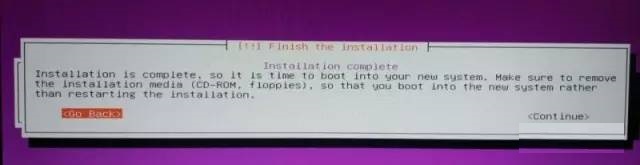
- 수동 선택 설치 메뉴에서 [구성 및 패키지 관리]를 다시 선택하면 드디어 다양한 소프트웨어 패키지를 설치하는 익숙한 과정을 볼 수 있습니다.

많은 어려움 끝에 드디어 USB 플래시 드라이브를 통해 Ubuntu Server 14.04 설치를 성공적으로 완료했습니다.
참고: 위 프로세스가 확인되었습니다. 설치 과정에서는 스크린샷을 찍을 수 없기 때문에 위 사진은 인터넷에서 가져온 것입니다. 좀 모순적이어서 좀 더 살펴봐야 할 것 같습니다.
위 내용은 USB 플래시 드라이브를 사용하여 Ubuntu 14.04를 설치하는 단계의 상세 내용입니다. 자세한 내용은 PHP 중국어 웹사이트의 기타 관련 기사를 참조하세요!

핫 AI 도구

Undresser.AI Undress
사실적인 누드 사진을 만들기 위한 AI 기반 앱

AI Clothes Remover
사진에서 옷을 제거하는 온라인 AI 도구입니다.

Undress AI Tool
무료로 이미지를 벗다

Clothoff.io
AI 옷 제거제

AI Hentai Generator
AI Hentai를 무료로 생성하십시오.

인기 기사

뜨거운 도구

메모장++7.3.1
사용하기 쉬운 무료 코드 편집기

SublimeText3 중국어 버전
중국어 버전, 사용하기 매우 쉽습니다.

스튜디오 13.0.1 보내기
강력한 PHP 통합 개발 환경

드림위버 CS6
시각적 웹 개발 도구

SublimeText3 Mac 버전
신 수준의 코드 편집 소프트웨어(SublimeText3)

뜨거운 주제
 7569
7569
 15
15
 1386
1386
 52
52
 87
87
 11
11
 61
61
 19
19
 28
28
 107
107
 Centos와 Ubuntu의 차이
Apr 14, 2025 pm 09:09 PM
Centos와 Ubuntu의 차이
Apr 14, 2025 pm 09:09 PM
Centos와 Ubuntu의 주요 차이점은 다음과 같습니다. Origin (Centos는 Red Hat, Enterprise의 경우, Ubuntu는 Debian에서 시작하여 개인의 경우), 패키지 관리 (Centos는 안정성에 중점을 둡니다. Ubuntu는 APT를 사용하여 APT를 사용합니다), 지원주기 (Ubuntu는 5 년 동안 LTS 지원을 제공합니다), 커뮤니티에 중점을 둔다 (Centos Conciors on ubuntu). 튜토리얼 및 문서), 사용 (Centos는 서버에 편향되어 있으며 Ubuntu는 서버 및 데스크탑에 적합), 다른 차이점에는 설치 단순성 (Centos는 얇음)이 포함됩니다.
 Docker Desktop을 사용하는 방법
Apr 15, 2025 am 11:45 AM
Docker Desktop을 사용하는 방법
Apr 15, 2025 am 11:45 AM
Docker Desktop을 사용하는 방법? Docker Desktop은 로컬 머신에서 Docker 컨테이너를 실행하는 도구입니다. 사용 단계는 다음과 같습니다. 1. Docker Desktop 설치; 2. Docker Desktop을 시작하십시오. 3. Docker 이미지를 만듭니다 (Dockerfile 사용); 4. Docker Image 빌드 (Docker 빌드 사용); 5. 도커 컨테이너를 실행하십시오 (Docker Run 사용).
 Centos를 설치하는 방법
Apr 14, 2025 pm 09:03 PM
Centos를 설치하는 방법
Apr 14, 2025 pm 09:03 PM
CentOS 설치 단계 : ISO 이미지를 다운로드하고 부팅 가능한 미디어를 실행하십시오. 부팅하고 설치 소스를 선택하십시오. 언어 및 키보드 레이아웃을 선택하십시오. 네트워크 구성; 하드 디스크를 분할; 시스템 시계를 설정하십시오. 루트 사용자를 만듭니다. 소프트웨어 패키지를 선택하십시오. 설치를 시작하십시오. 설치가 완료된 후 하드 디스크에서 다시 시작하고 부팅하십시오.
 유지 보수를 중단 한 후 Centos의 선택
Apr 14, 2025 pm 08:51 PM
유지 보수를 중단 한 후 Centos의 선택
Apr 14, 2025 pm 08:51 PM
Centos는 중단되었으며 대안은 다음과 같습니다. 1. Rocky Linux (Best Compatibility); 2. Almalinux (Centos와 호환); 3. Ubuntu 서버 (구성 필수); 4. Red Hat Enterprise Linux (상업용 버전, 유료 라이센스); 5. Oracle Linux (Centos 및 Rhel과 호환). 마이그레이션시 고려 사항은 호환성, 가용성, 지원, 비용 및 커뮤니티 지원입니다.
 Docker 프로세스를 보는 방법
Apr 15, 2025 am 11:48 AM
Docker 프로세스를 보는 방법
Apr 15, 2025 am 11:48 AM
도커 프로세스보기 방법 : 1. Docker CLI 명령 : Docker PS; 2. Systemd Cli 명령 : SystemCTL 상태 Docker; 3. Docker Compose CLI 명령 : Docker-Compose PS; 4. 프로세스 탐색기 (Windows); 5. /Proc Directory (Linux).
 Docker 이미지가 실패하면해야 할 일
Apr 15, 2025 am 11:21 AM
Docker 이미지가 실패하면해야 할 일
Apr 15, 2025 am 11:21 AM
실패한 Docker 이미지 빌드에 대한 문제 해결 단계 : Dockerfile 구문 및 종속성 버전을 확인하십시오. 빌드 컨텍스트에 필요한 소스 코드 및 종속성이 포함되어 있는지 확인하십시오. 오류 세부 사항에 대한 빌드 로그를보십시오. -표적 옵션을 사용하여 계층 적 단계를 구축하여 실패 지점을 식별하십시오. 최신 버전의 Docker Engine을 사용하십시오. -t [image-name] : 디버그 모드로 이미지를 빌드하여 문제를 디버깅하십시오. 디스크 공간을 확인하고 충분한 지 확인하십시오. 빌드 프로세스에 대한 간섭을 방지하기 위해 Selinux를 비활성화하십시오. 커뮤니티 플랫폼에 도움을 요청하고 Dockerfiles를 제공하며보다 구체적인 제안을 위해 로그 설명을 구축하십시오.
 Docker 원리에 대한 자세한 설명
Apr 14, 2025 pm 11:57 PM
Docker 원리에 대한 자세한 설명
Apr 14, 2025 pm 11:57 PM
Docker는 Linux 커널 기능을 사용하여 효율적이고 고립 된 응용 프로그램 실행 환경을 제공합니다. 작동 원리는 다음과 같습니다. 1. 거울은 읽기 전용 템플릿으로 사용되며, 여기에는 응용 프로그램을 실행하는 데 필요한 모든 것을 포함합니다. 2. Union 파일 시스템 (Unionfs)은 여러 파일 시스템을 스택하고 차이점 만 저장하고 공간을 절약하고 속도를 높입니다. 3. 데몬은 거울과 컨테이너를 관리하고 클라이언트는 상호 작용을 위해 사용합니다. 4. 네임 스페이스 및 CGroup은 컨테이너 격리 및 자원 제한을 구현합니다. 5. 다중 네트워크 모드는 컨테이너 상호 연결을 지원합니다. 이러한 핵심 개념을 이해 함으로써만 Docker를 더 잘 활용할 수 있습니다.
 VSCODE에 필요한 컴퓨터 구성
Apr 15, 2025 pm 09:48 PM
VSCODE에 필요한 컴퓨터 구성
Apr 15, 2025 pm 09:48 PM
대 코드 시스템 요구 사항 : 운영 체제 : Windows 10 이상, MacOS 10.12 이상, Linux 배포 프로세서 : 최소 1.6GHz, 권장 2.0GHz 이상의 메모리 : 최소 512MB, 권장 4GB 이상의 저장 공간 : 최소 250MB, 권장 1GB 및 기타 요구 사항 : 안정 네트워크 연결, Xorg/Wayland (LINUX)




